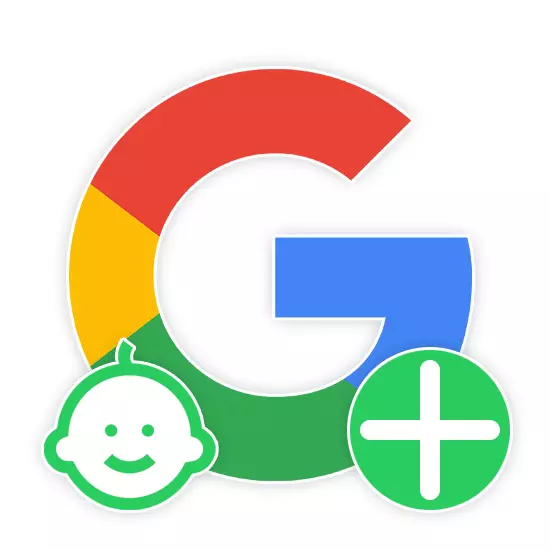
Tot op heden is het eigen account van Google buitengewoon belangrijk, omdat het een voor vele dochterondernemingen van dit bedrijf is en toegang biedt tot functies die ontoegankelijk zijn zonder toestemming op de site. In de loop van dit artikel zullen we praten over het creëren van een account voor een kind dat leeftijden 13 en minder jaren heeft ondergaan.
Een Google-account maken voor een kind
We zullen twee opties overwegen voor het maken van een account voor een kind met behulp van een computer en een Android-apparaat. Let op, in veel situaties is de meest optimale oplossing om een standaard Google-account te creëren, vanwege de mogelijkheid om het zonder beperkingen te gebruiken. Tegelijkertijd is het mogelijk om toevlucht te nemen tot de "ouderlijke controle" om de ongewenste inhoud te blokkeren.Hierover zijn we deze instructie voltooid, terwijl je met andere functies van het gebruik van het account je gemakkelijk jezelf kunt delen. Vergeet niet om ook Google-hulp aan te pakken met betrekking tot dit type rekeningen.
Optie 2: familielink
Deze optie voor het maken van een Google-account voor een kind is direct gerelateerd aan de eerste methode, maar hier moet u hier een speciale Android-applicatie downloaden en installeren. Tegelijkertijd is Android-versie 7.0 vereist voor een stabiele bediening, maar het is ook mogelijk om eerdere releases te lanceren.
Ga naar familie Link op Google Play
- Download en installeer de aanvraag voor familie Link op de door ons ingediende koppeling. Voer daarna het uit met de knop "OPEN".
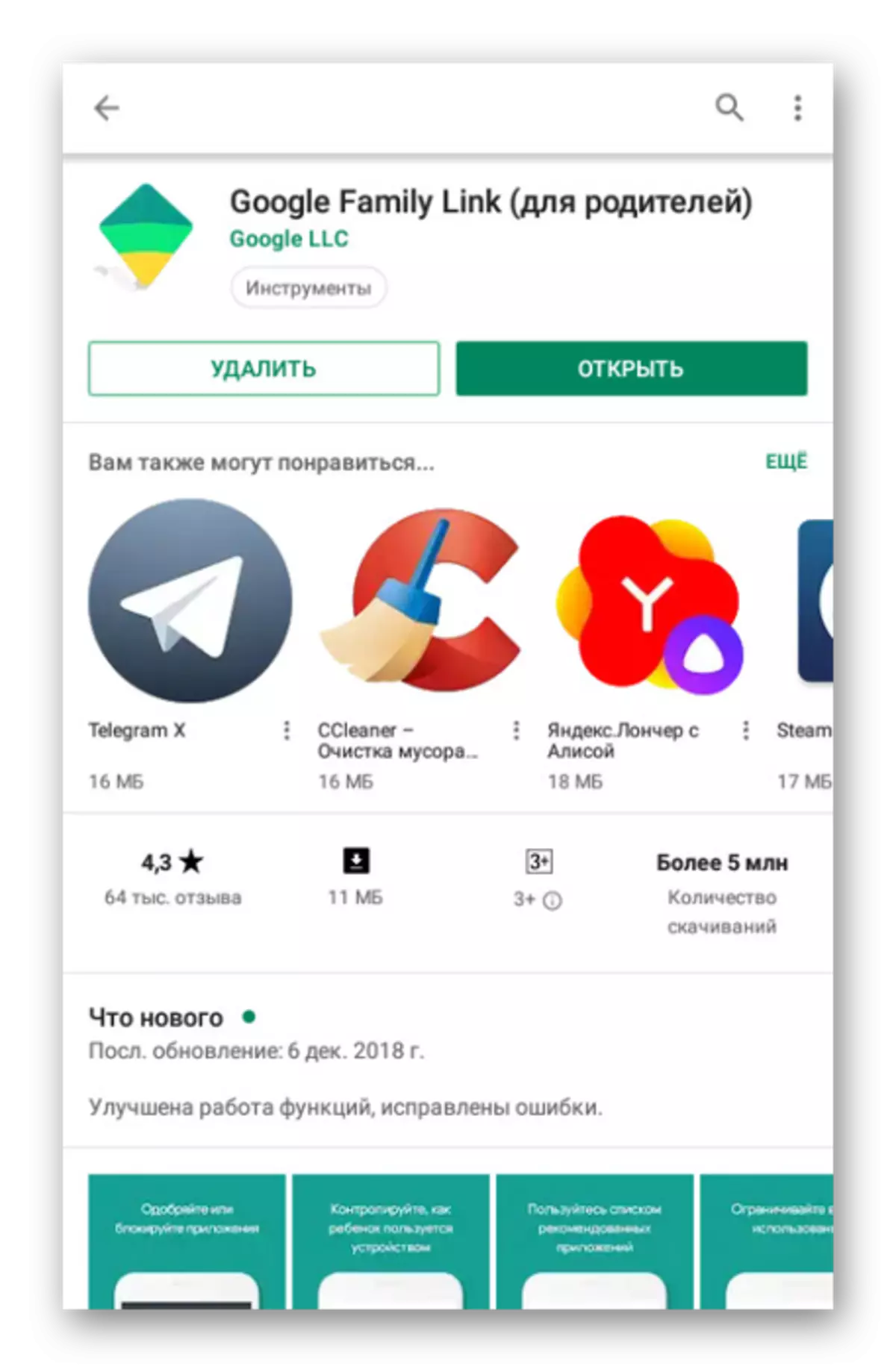
Bekijk de functies op het eerste scherm en klik op "Start".
- Volgende moet een nieuw account maken. Als er andere accounts op het apparaat zijn, verwijder ze dan onmiddellijk.

Klik in de linkerbenedenhoek van het scherm op de link "Account maken".

Geef de "naam" en de "achternaam" van het kind op, gevolgd door op de knop "Volgende" te drukken.
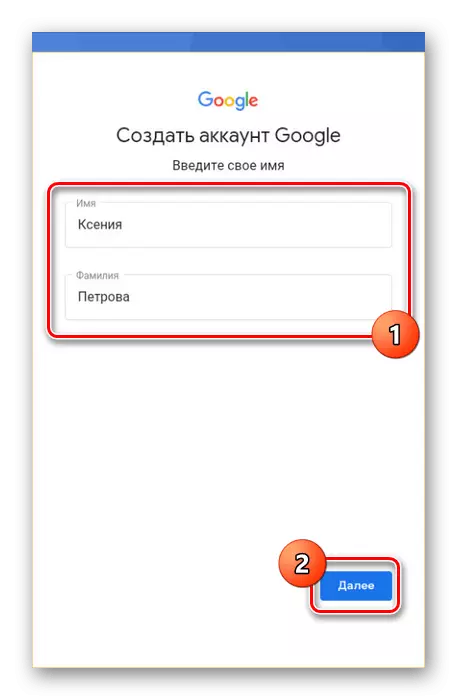
Evenzo moet u de vloer en de leeftijd specificeren. Net als de website moet het kind jonger zijn dan 13 jaar.
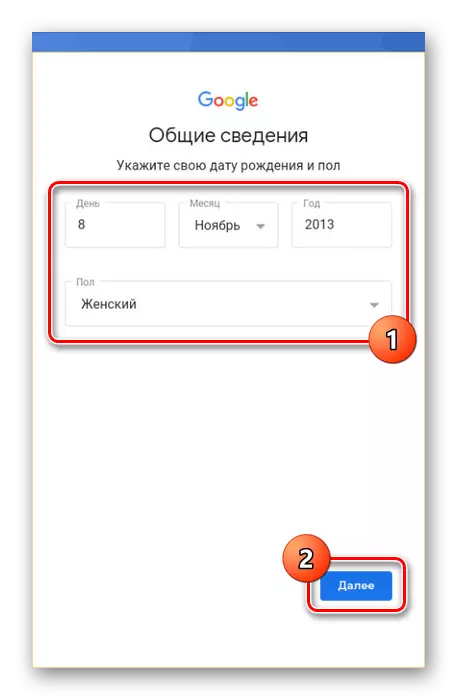
Met het recht om al deze te specificeren, krijgt u de mogelijkheid om een e-mailadres te maken Gmail.

Voer het wachtwoord verder van het toekomstige account in, waarmee het kind inloggen.
- Geef nu het "e-mailadres of telefoon" uit van het ouderprofiel.
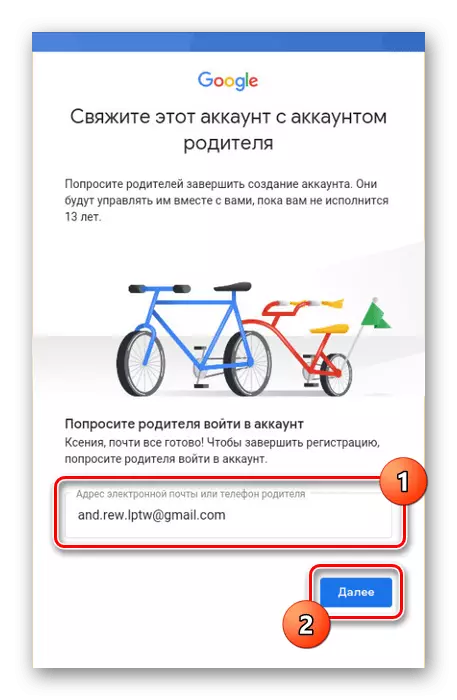
Bevestig de autorisatie in een Bied-account door het juiste wachtwoord in te voeren.

Als u u met succes bevestigt, valt u op de pagina die de basisfuncties van de Link-applicatie van de familie beschrijft.
- In de volgende stap moet u op de knop "Accepteren" klikken om een kind aan een familiegroep toe te voegen.
- Controleer zorgvuldig de opgegeven gegevens opnieuw en bevestig ze met klikken op "Volgende".
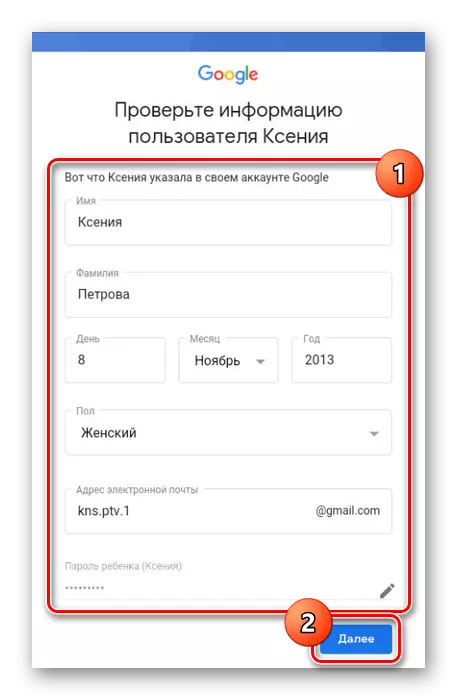
Daarna vindt u uzelf op een pagina met een kennisgeving van de noodzaak om ouderlijke rechten te bevestigen.
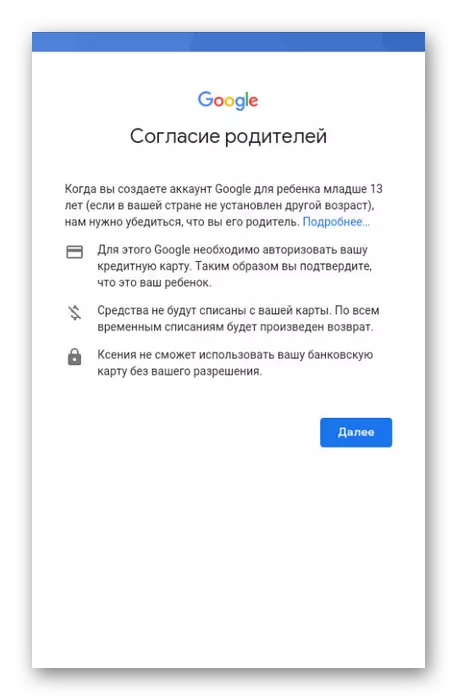
Zorg indien nodig aanvullende machtigingen en klik op "Accepteren".
- Vergelijkbaar met de website, in de laatste fase, moet u betalingsgegevens opgeven, volgens de toepassingsinstructies.
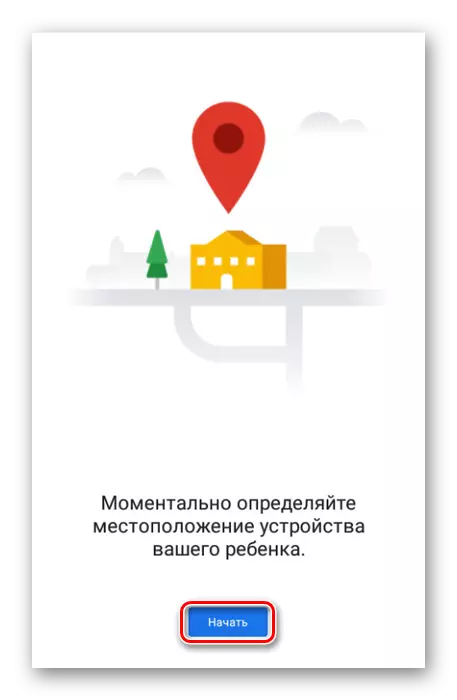
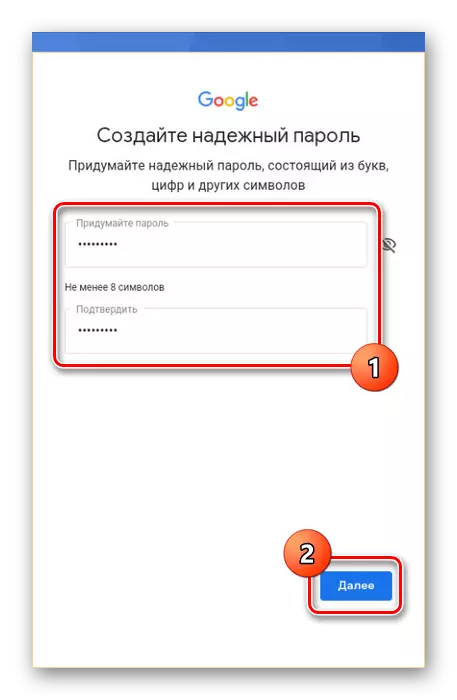
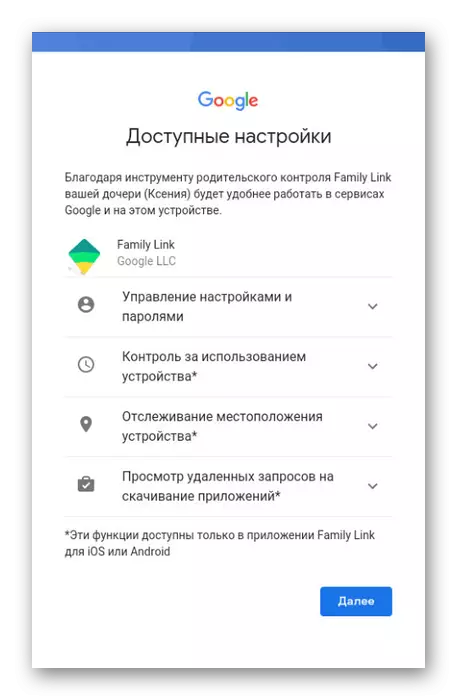
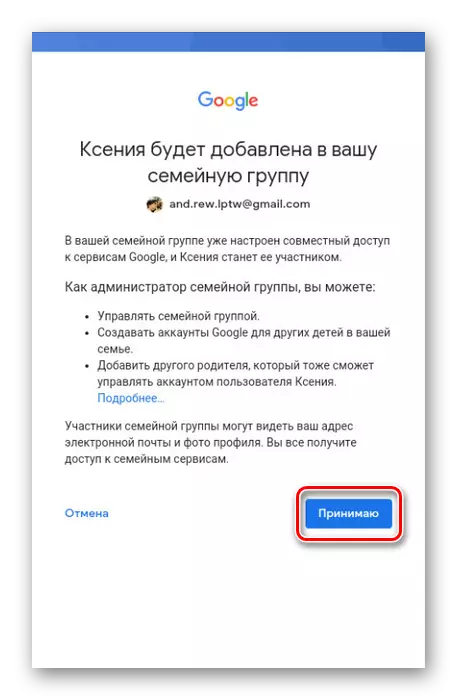
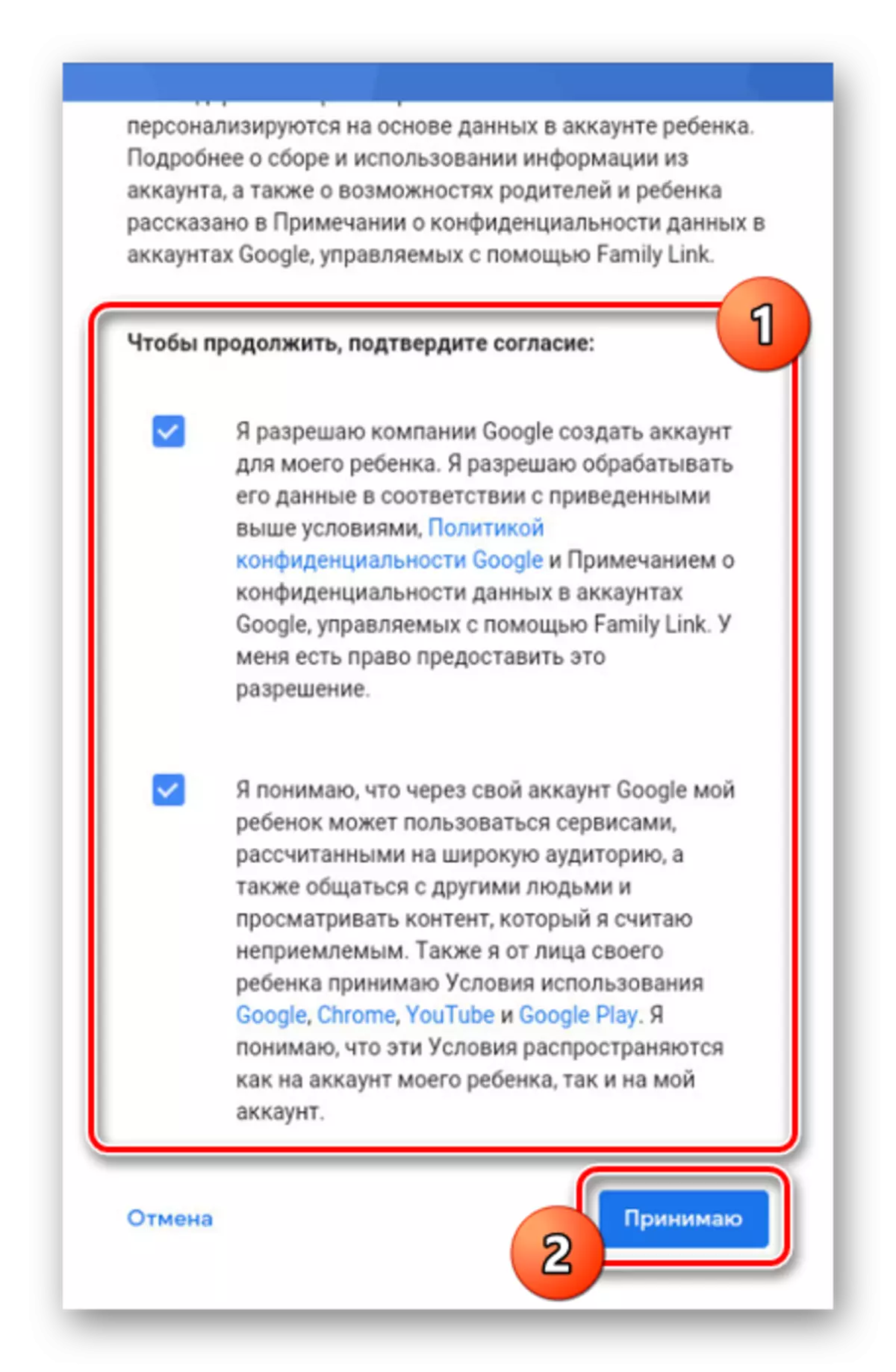
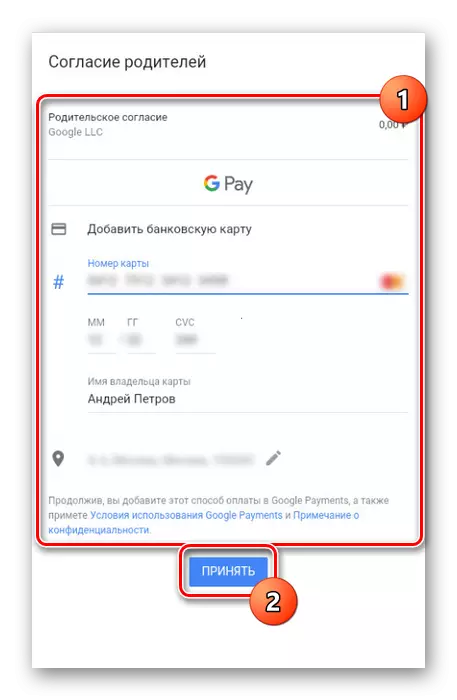
Deze applicatie, evenals andere Google-software, heeft een duidelijke interface, daarom is het optreden van eventuele problemen in het gebruiksproces minimaliserend.
Conclusie
In ons artikel probeerden we te vertellen over alle stadia van het maken van een Google-account voor een kind op verschillende apparaten. Met eventuele volgende instellingen kunt u het onafhankelijk uitzoeken, omdat elke afzonderlijke zaak uniek is. Als u problemen heeft, kunt u ook contact met ons opnemen in de opmerkingen onder deze handleiding.
